İPhone veya iPad'inize Özel Yazı Tipleri Yükleme
Elma İos 13 Ipados Iphone Kahraman / / March 17, 2020
Son Güncelleme Tarihi:

İPhone'unuza ve iPad'inize özel yazı tipi ekleme özelliği, devam etmekte olan bir çalışmadır ve yalnızca belirli uygulamalar tarafından desteklenmektedir. Ancak şimdi eklemeye başlamak istiyorsanız bunu yapabilirsiniz.
İOS 13 ve iPadOS 13'ten başlayarak Apple, sırasıyla iPhone ve iPad'e özel yazı tipleri ekleme özelliğini ekledi. Kavram olarak, bu, cihazınızı daha da özelleştirmenize yardımcı olacak harika bir yeni özellik gibi görünüyor. Ancak şimdilik, daha çok devam eden bir çalışma, çünkü yazı tiplerini iOS ve iPadOS'a getirmek için yalnızca birkaç satıcı Apple ile ortaklık yapıyor. Ayrıca, özellik yalnızca belirli uygulamalarla çalışır.
Özel yazı tipleri
Apple’ın özel yazı tipi API'sı, iPhone ve iPad'de kullanılan yazı tiplerini değiştirmeyi mümkün kılar. İOS 13 ve iPadOS 13 ve sonraki sürümlerde, özel yazı tiplerinin listesini şu şekilde bulabilirsiniz:
- Üzerine dokunun. Ayarlar uygulamamızın Ana ekranında.
- Seç Genel.
- Dokunmak Yazı.
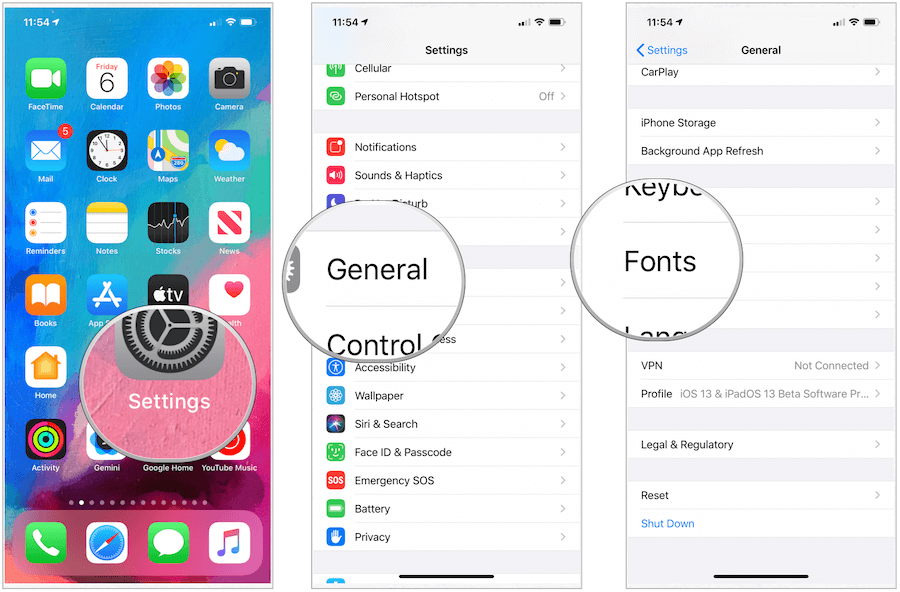
Varsayılan olarak, iOS 13 ve iPadOS'ta yüklü özel yazı tipi yoktur. Bunları App Store'daki uygulamalar aracılığıyla bulmanız gerekir.

5.643 Yorum
- Sürükleyici ses için aktif gürültü önleme
- Çevrenizdeki dünyayı duymak ve bağlantı kurmak için şeffaflık modu
- Özelleştirilebilir uyum için üç boyut yumuşak, konik silikon uç
Amazon.com Fiyatı 2020-01-25 tarihinde güncellendi - Daha fazla bilgi
Özel Yazı Tiplerini Yükleme
İOS 13 Eylül ayında piyasaya çıktığında, App Store'daki en belirgin freemium font ile ilgili uygulama Font Diner'dı. O zamandan beri, grafikteki en büyük isim olan Adobe, eğlenceye katıldı. Daha da iyisi, şirketin ücretsiz uygulamalarından yararlanmak için Adobe’nin grafik paketlerinden birine abone olmanız gerekmez. Bunun yerine, iOS ve iPadOS için Creative Cloud uygulamasını kullanabilirsiniz.
Uygulamalardan Yazı Tipi Ekleme
Font Diner'ı örnek olarak kullanarak, iOS ve iPadOS'taki uygulamalardan nasıl font ekleyeceğiniz aşağıda açıklanmıştır:
- İndir desteklenen uygulama App Store'da.
- Yeni indirilen uygulamada etkinleştirme kullanmak istediğiniz yazı tipi veya yazı tipi paketinin yanında.
- Dokunmak Yüklemek tıklayın. Yeni yüklenen uygulamalar artık Ayarlar uygulamasında Genel> Yazı Tipleri.
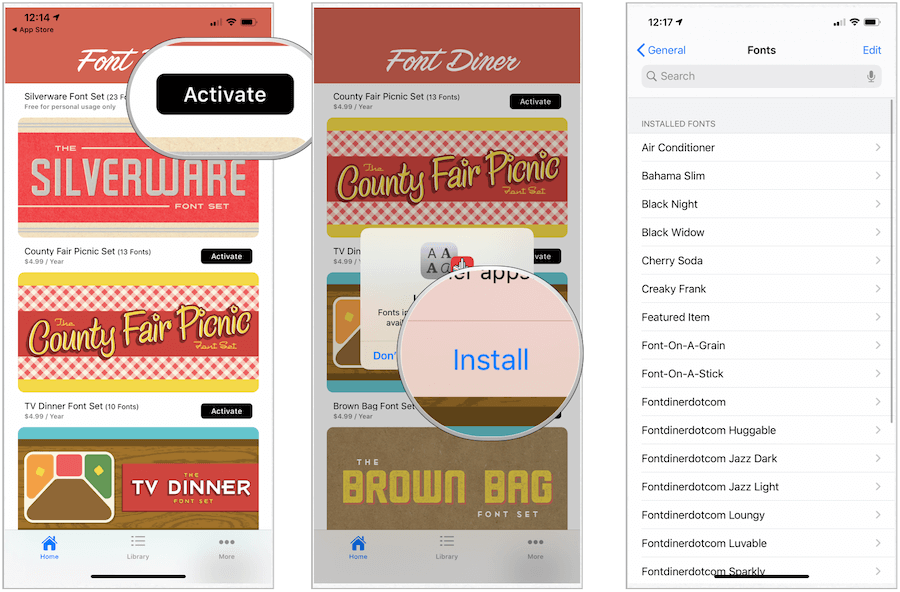
Adobe Creative Cloud uygulamasını kullanarak aynı işlem şöyledir:
- Dokunmak Yazı Tiplerini Yükle Adobe Fonts'a Gözat altında yüklemek istediğiniz yazı tipi grubunun altında.
- Seç Yüklemek tıklayın. Yeni yüklenen uygulamalar artık Ayarlar uygulamasında Genel> Yazı Tipleri ve ayrıca Yüklü Fontlar bölümünü Creative Cloud uygulamasında bulabilirsiniz.
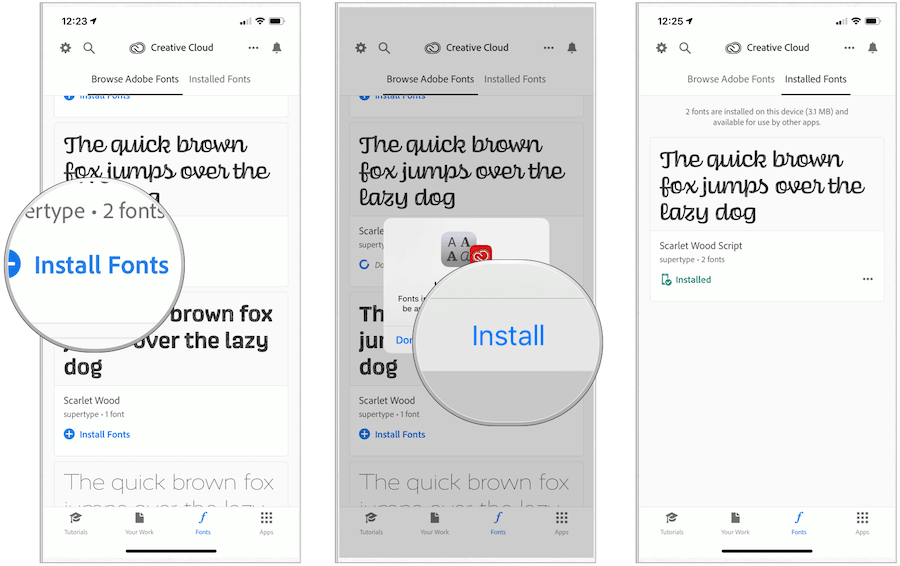
İOS ve iPadOS'ta Özel Yazı Tiplerini Kullanma
Yukarıda belirtildiği gibi, özel yazı tipleri yalnızca iOS 13 ve iPadOS'taki belirli uygulamalarda kullanılabilir. Belirli Adobe uygulamalarının yanı sıra, özel yazı tipleri Mail, Pages ve Keynote gibi yerel Apple uygulamalarında kullanılabilir.
Yazı Tiplerini Değiştirme
Aşağıdaki örnekte, yazı tipi iOS'taki resmi Posta uygulamasında değiştirilmiştir.
- Şurada herhangi bir yere dokunun: mesajınızın gövdesi.
- Seçin açılı ayraç (işaretten daha az gibi görünür) sağdaki klavyenin üst kısmındaki hızlı araç çubuğuna erişin.
- Üzerine dokunun. AA simgesi biçimlendirme seçeneklerini görüntülemek için düğmesine basın.
- Seç Varsayılan yazı tipi.
- Bir seçin yeni yazı tipi.
- Öğesine dokunun. X seçenekleri kapatmak için Biçim'in sağında yer alır.
- Başlangıç yazıyor yeni yazı tipi ile.
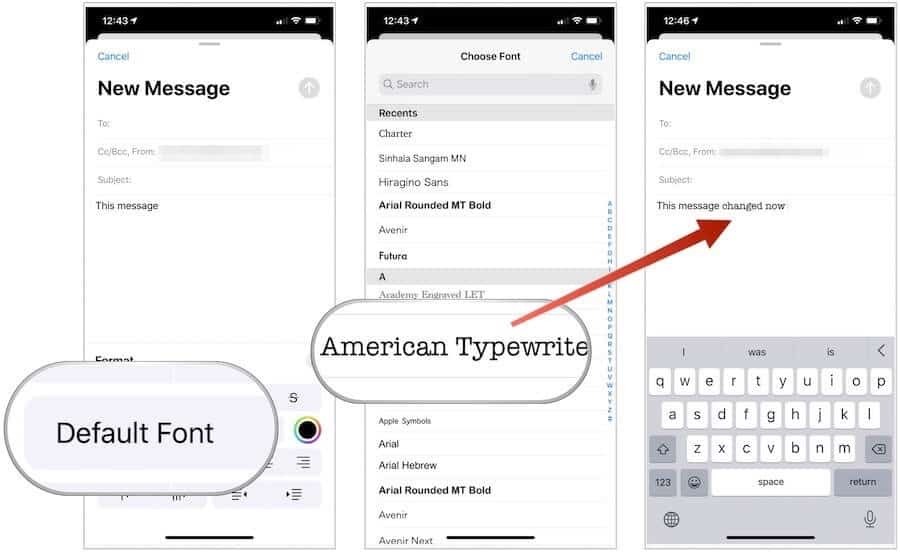
Mevcut metni değiştirmek için yukarıdaki ilk üç adımı tekrarlayın, ardından:
- Metni vurgulayın değiştirmek istiyorsun.
- Seç Varsayılan yazı tipi.
- Bir seçin yeni yazı tipi.
- Öğesine dokunun. X seçenekleri kapatmak için Biçim'in sağında yer alır.
- Tıkla mesajın gövdesi klavyeyi açmak için.
- Devam et yazıyor mesajı yeni yazı tipiyle bitirmek için.
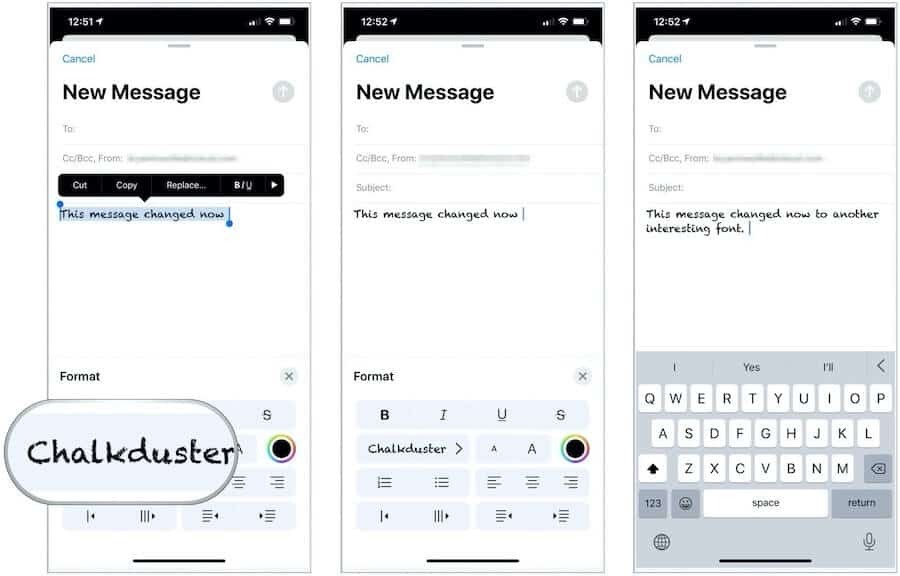
Özel Yazı Tiplerini İnceleme ve Silme
Şu anda yüklü olan özel yazı tiplerini cihazınızda görmek için:
- Üzerine dokunun. Ayarlar uygulamamızın Ana ekranında.
- Seç Genel.
- Dokunmak Yazı.
- Seçin yüklü yazı tipi.
- Yapmak seçim Tek Yazı Tipi altında. Yazı tipini çalışırken görmek için kaydırın.
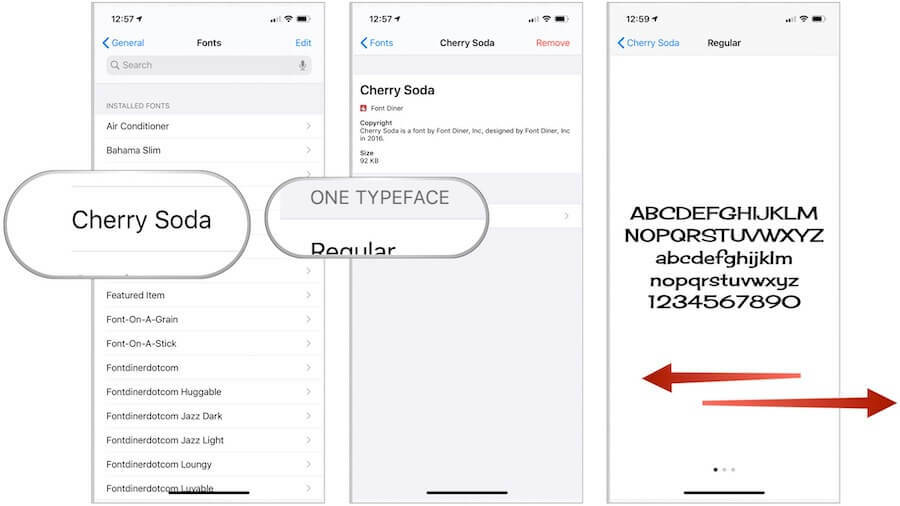
Yüklü bir özel yazı tipini silmek için:
- Üzerine dokunun. Ayarlar uygulamamızın Ana ekranında.
- Seç Genel.
- Dokunmak Yazı.
- Seçin yüklü yazı tipi.
- Sağ üst taraftaki Kaldır'a dokunun.
- Seç Bu yazı tipi ailesi kaldırılsın mı? açılır menüden.
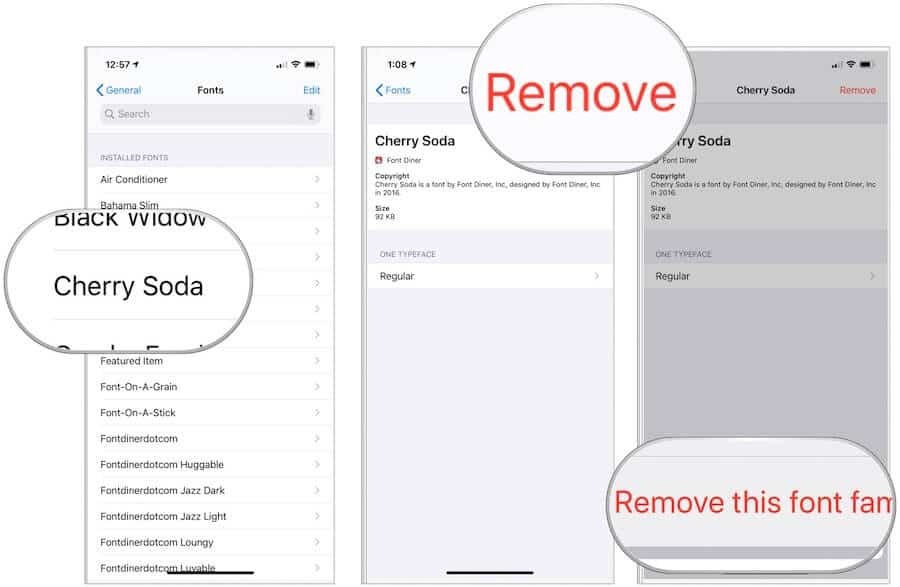
Yazı tipi artık silinmiştir.
İOS ve iPadOS'taki özel yazı tipleri nihayet burada ve buradan nereye gittiklerini görmek ilginç olacak. Ancak şimdilik sadece desteklenen uygulamalarla sınırlı. Bizi izlemeye devam edin.


